Wenn du diese Seite auf deinem Smartphone geöffnet hast, kannst du direkt hier klicken, um mit dem Verbinden des Geräts zu beginnen.
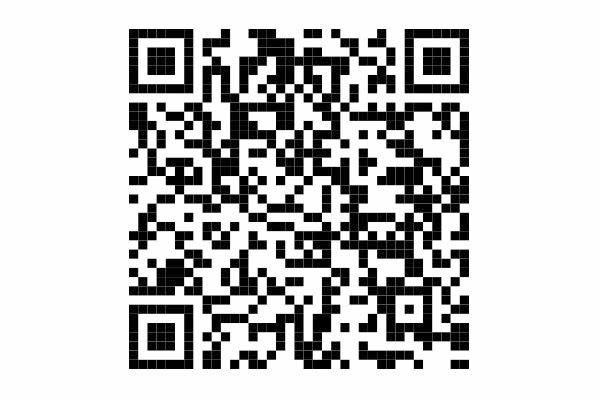
Hier findest du den QR-Code für deine Kaffeemaschine.
Du hast die Wahl:
Scanne den QR-Code entweder mit einer QR-Code-Scanner-App oder mit der iOS-Kamera-App.
Keine QR-Scanner-App vorhanden? Öffne die Home Connect App. Klicke auf „Hausgerät hinzufügen“ oder das „+“-Symbol und folge den Anweisungen.
Häufig gestellte Fragen
Überprüfe zunächst, ob dein Haushaltsgerät über die Home-Connect-Funktion verfügt. Die Home-Connect-Funktion wird durch einen WLAN-Sticker auf deinem Haushaltsgerät angezeigt. Eventuell sind dein Haushaltsgerät oder das Smartphone zu weit vom WLAN-Router entfernt oder du hast falsche WLAN-Zugangsdaten an das Haushaltsgerät übertragen. Versuche, das Haushaltsgerät, die App oder das Smartphone neu zu starten.
Du findest den QR-Code auf der Kurzanleitung (Quick Start Guide). Alternativ kannst du den QR-Code deines Haushaltsgeräts mit Hilfe des Pairing Finders generieren. Der QR-Code dient zum Öffnen der App. Er identifiziert dein Haushaltsgerät und verbindet es mit der App.
Du benötigst die Home Connect App, um ein Hausgeräte mit Home Connect zu verbinden. Um zu starten, musst du dich in der App registrieren.
1. Schritt-für-Schritt-Anleitung mit QR-Code
Du kannst dein Gerät mit Home-Connect-Funktion mit deinem Heimnetzwerk verbinden, indem du den mitgelieferten QR-Code scannst. Du findest ihn auf der beiliegenden Kurzanleitung (Quick Start Guide). Solltest du dieses Dokument nicht zur Hand haben, nutze einfach den Pairing Finder. Damit findest du in wenigen Schritten den passenden QR-Code für dein Hausgerät.
Die Home Connect App zeigt dir, wie du Home Connect am Hausgerät aktivieren kannst.
Je nach Hausgerät-Modell bietet die App dazu eine der beiden folgenden Anleitungen:
Fall a):
Dein Hausgerät erstellt sein eigenes temporäres WLAN-Netzwerk mit der Bezeichnung „HomeConnect“.
Hinweis: Falls sich dein Smartphone nicht automatisch mit dem temporären WLAN-Netzwerk verbindet, wählst du es manuell in den Einstellungen deines Smartphones aus. Das Passwort lautet „HomeConnect“. Wie das geht, erklärt dir eine Anleitung in der App.
Fall b):
Einige Hausgeräte-Modelle bauen per Bluetooth eine Verbindung mit der App auf. Wie das geht, erklärt dir eine Anleitung in der App.
Für beide Fälle gibst du deine Zugangsdaten für dein Heimnetzwerk (= dein WLAN-Netzwerk zuhause) in der App ein. Diese werden nun an das Hausgerät übertragen, sodass es sich mit deinem Heimnetzwerk verbindet.
2. Installation mit Wireless Protected Setup (WPS)
Wähle diese Methode bitte nur, wenn du mit der WPS-Funktion deines WLAN-Routers vertraut bist.
Sofern du einen WLAN-Router mit WPS-Funktion besitzt, kannst du dein Hausgerät einschalten und zu den Geräteeinstellungen navigieren. Gehe am Hausgerät zu „Automatische Netzwerkverbindung“ (auch AC genannt) und klicke auf „Verbinden“.
Aktiviere jetzt auf deinem WLAN-Router die WPS-Funktion. Weitere Informationen zur WPS-Funktion findest du auch im Handbuch deines WLAN-Routers.
Öffne anschliessend die Home Connect App. Klicke auf „Hausgerät hinzufügen“ oder das „+“-Symbol und folge den Anweisungen. Die App findet nun automatisch das Hausgerät in deinem Heimnetzwerk.
Sobald du dein Home-Connect-Gerät mit deinem Heimnetzwerk verbunden hast, kannst du es mit der Home Connect App verbinden. Dadurch wird das Haushaltsgerät deinem Home-Connect-Benutzerkonto hinzugefügt und die Installation ist abgeschlossen.
Dies erfolgt meist automatisch, nachdem das Hausgerät mit dem WLAN verbunden ist.
Falls nicht, kannst du die Verbindung manuell herstellen:
Um ein Hausgerät zu deinem Home-Connect-Benutzerkonto hinzuzufügen, gehst du zu den Einstellungen deines Hausgeräts. Aktiviere „Mit der App verbinden“ und öffne anschliessend die Home Connect App. Die App informiert dich darüber, dass ein neues Hausgerät gefunden wurde. Hinweis: Dein Smartphone muss ebenfalls mit deinem Heimnetzwerk verbunden sein. Befolge erneut die Anweisungen in der App, um die Installation abzuschliessen.
Ist dein Hausgerät bereits mit einem Home-Connect-Benutzerkonto verbunden, so kannst du das Hausgerät einfach mit einem anderen Nutzer (zum Beispiel einem Familienmitglied) teilen.
Öffne dazu in der Home Connect App dein „Profil“, klicke auf „Meine Hausgeräte“, wähle dein Hausgerät aus und klicke dann auf „Verwalten“. Dort kannst du weitere Nutzer durch die Eingabe ihrer E-Mail-Adresse einladen.
Hinweis: Dazu musst du dich in deinem WLAN-Netzwerk befinden und der neue Nutzer muss bereits ein Home-Connect-Benutzerkonto erstellt haben. Der neue Nutzer erhält eine Benachrichtigung in der Home Connect App. Sobald er sie akzeptiert, wird er ebenfalls Nutzer des Hausgerätes per Home Connect.
Das ist leider nicht möglich. Für die Verbindung deines Hausgeräts mit Home Connect benötigst du eine Internetverbindung.
Hausgeräte mit Home Connect gibt es bereits in fast allen Produktkategorien. Ob dein neues Hausgerät über Home Connect verfügt, kannst du in der Gebrauchsanleitung nachlesen. Viele Hausgeräte haben auch einen kleinen WLAN-Sticker. Alternativ findest du die Option Home Connect in den Geräteeinstellungen.
Prüfe, ob das Gerät mit dem 2,4- oder 5-GHz-Band kompatibel ist
Manche Home-Connect-Geräte funktionieren derzeit nur in Verbindung mit dem 2,4-GHz-Band. Schaue im Benutzerhandbuch nach, mit welchen Bändern dein Gerät kompatibel ist. Wenn du ein Gerät verbindest, konfiguriere bitte deine Netzwerkeinstellungen entsprechend.
Verschlüsseltes WLAN-Netzwerk
Home Connect funktioniert nicht mit offenen Netzwerken. Die Funktion erfordert die Sicherheitsstufe WPA2.
Kompatible Netzwerkmodi: IEEE 802.11 a, b, g und n.
Bitte konfiguriere deinen Router entsprechend.
Keine Browser-Registrierungen
Home Connect funktioniert nicht mit WLAN-Netzwerken, die eine Browser-Registrierung erfordern, z. B. durch die Eingabe von Benutzername und Passwort über den Web-Browser.
Deaktiviere den „MAC Filter” im Router, um die Speicherung der MAC-Adressen deiner Haushaltsgeräte und kommunikationsfähiger Geräte zu verhindern.
Die Benutzung von Proxies wird nicht empfohlen.
Die Ports 443, 8080 and 123 müssen offen sein.
Aktiviere die Option Multicast-Routing. Diese Option muss im Router aktiviert sein, um eine Verbindung zu Home-Connect-Geräten herstellen zu können.
Prüfe, ob dein Hausgerät mit dem 2,4- oder 5-GHz-Band kompatibel ist. Manche Hausgeräte mit Home Connect funktionieren derzeit nur in Verbindung mit dem 2,4-GHz-Band. Schau im Benutzerhandbuch nach, mit welchen Bändern dein Gerät kompatibel ist. Wenn du dein Gerät verbindest, ändere bitte deine Netzwerkeinstellungen entsprechend.
Verschlüsseltes WLAN-Netzwerk: Home Connect funktioniert nicht mit offenen Netzwerken. Die Funktion erfordert die Sicherheitsstufe WPA2.
Kompatible Netzwerkmodi: IEEE 802.11 a, b, g und n. Stelle bitte sicher, dass dein Router entsprechend eingestellt ist.
Keine Browser-Registrierung: Home Connect funktioniert nicht mit WLAN-Netzwerken, die eine Browser-Registrierung erfordern, z. B. durch die Eingabe von Benutzername und Passwort über den Web-Browser.
Deaktiviere den „MAC Filter” im Router, um die Speicherung der MAC-Adressen deiner Hausgeräte und kommunikationsfähiger Geräte zu verhindern.
Die Benutzung von Proxies wird nicht empfohlen.
Die Ports 443, 8080 and 123 müssen offen sein.
Aktiviere die Option Multicast-Routing. Diese Option muss im Router aktiviert sein, um eine Verbindung zu Home-Connect-Geräten herstellen zu können.
Stelle sicher, dass die Mindestanforderungen erfüllt sind.
Prüfe, ob das Gerät mit dem richtigen Netzwerk verbunden ist. (Es ist zu beachten, dass einige Geräte nur in Verbindung mit 2,4-GHz-Routern funktionieren und keine Verbindung mit 5-GHz-Routern herstellen können.) Bei Verwendung eines Dual-Band-Routers müssen die Namen der beiden Netzwerke unterschiedlich sein. Schaue im Benutzerhandbuch deines Geräts nach, mit welchen Netzwerken eine Verbindung hergestellt werden kann.
Überprüfe diese häufigen Fehler:
Stelle sicher, dass dein Mobilgerät mit dem gleichen WLAN-Netzwerk verbunden ist, mit dem du das Hausgerät verbindest.
Stelle sicher, dass die mit dem Gerät mitgelieferte Home-Connect-Installationsanleitung befolgt wird. Jedes Hausgerät erfordert eine andere Vorgehensweise.
Verwende während des Verbindungsvorgangs keine mobile Internetverbindung. Aktiviere den Flugzeugmodus, während du dich mit dem Gerät verbindest, und aktiviere das WLAN. Stelle sicher, dass Bluetooth aktiviert ist.
Manche Geräte suchen nach einer Internet-Verbindung. Während des Kopplungsvorgangs stellt dein Mobilgerät eine Verbindung mit dem WLAN-Netzwerk des Geräts her, um die Anmeldedaten zu übertragen. Da das Gerät über keine Internet-Verbindung verfügt, schaltet das Gerät auf ein anderes Netzwerk mit Internet-Verbindung um und unterbricht dabei den Kopplungsvorgang.
Prüfe deine WLAN-Verbindung
Prüfe, ob mit einem anderen Gerät in deinem Haus eine Internet-Verbindung hergestellt werden kann. Stelle sicher, dass du für die Prüfung der Internet-Verbindung keine Mobilfunkverbindung verwendest.
Stelle sicher, dass am Installationsstandort des Geräts eine zuverlässige Netzwerkverbindung hergestellt werden kann.
Starte deinen Router neu
Trenne deinen Router (und deinen Range Extender/WLAN-Repeater), um sicherzustellen, dass alle Lichter aus sind. Halte den Betriebsschalter 30 Sekunden lang gedrückt und schliesse dann den Router wieder an. Warte, bis der Router vollständig neu gestartet worden ist, und prüfe die Verbindung mit einem anderen Mobilgerät. Weitere Informationen sind im Benutzerhandbuch des Routers zu finden.
Installiere die App neu, und starte dein Mobilgerät erneut
Deinstalliere die Home Connect App und lade die neueste Version herunter. Starte danach dein mobiles Gerät neu und versuche erneut, eine Verbindung aufzubauen.
Setze dein Gerät auf die Werkseinstellungen zurück.
In der Gebrauchs- und Pflegeanleitung findest du auch eine Anleitung zum Zurücksetzen deines Geräts.
Hier findest du Hilfe, wenn einer der folgenden Fehlercodes angezeigt wird.
Fehlercodes der Home Connect App:
- Fehler 4620
- Fehler 5014
- Fehler 1077
- Fehler 1080
- Fehler 1081
- Fehler 1082
- Fehler 1083
- Fehler 1084
- Fehler 1085
- Fehler 1086
Problem: WLAN-Problem
Mögliche Ursache: WLAN-Anforderungen werden nicht erfüllt.
Reaktion/„Erste Hilfe“-Lösung: Lies unsere WLAN-Anforderungen durch, überprüfe sie und passe sie bei Bedarf an (2,4-GHz-Ports sind gesperrt, MAC-Filter-Anforderungen werden erfüllt usw.). Zusätzlich kannst du deine Verbindung über einen mobilen Hotspot prüfen.
Fehlercode der Home Connect App:
- Fehler 4613
Problem: Verbindung zum Home-Connect-Server fehlgeschlagen.
Mögliche Ursache: Die Verbindung zum Home-Connect-Server konnte nicht hergestellt werden.
Reaktion/„Erste Hilfe“-Lösung: Deinstalliere die App, lade die neueste Version herunter und installiere sie. Setze dein Haushaltsgerät zurück (auf Werkseinstellungen oder mit einem Netzwerk-Reset) und stelle die Verbindung erneut her.
Fehlercodes der Home Connect App:
- Fehler C7101
- Fehler E7101
- Fehler 3404
- Fehler 404
Problem: Die Verbindung mit dem Hausgerät konnte nicht hergestellt werden.
Mögliche Ursache: Home-Connect-Daten fehlen.
Reaktion/„Erste Hilfe“-Lösung: Die Home-Connect-Daten müssen vom Kundendienstteam geflasht werden.
Nachtrag: Nachricht an das Home-Connect-Postfach info.de@home-connect.com
Fehlercode der Home Connect App:
- Fehler 4623
Problem: Der Home-Connect-Server ist nicht verfügbar.
Mögliche Ursache: Der Home-Connect-Server ist während des Pairing-Vorgangs nicht verfügbar.
Reaktion/„Erste Hilfe“-Lösung: Melde dich von der Home Connect App ab und dann wieder an. Anschliessend müsste der Home-Connect-Server erreichbar sein.
Registrierung nicht möglich:
Problem: Das Passwort wird während des Registrierungsvorgangs nicht akzeptiert.
Mögliche Ursache: Das eingegebene Passwort entspricht nicht den Anforderungen. (Bitte beachte die Sicherheitsanforderungen für Passwörter.)
Reaktion/„Erste Hilfe“-Lösung: Das Passwort muss aus mindestens acht Zeichen bestehen, davon mindestens eine Ziffer, ein Buchstabe und ein Sonderzeichen. Die ersten drei Zeichen müssen dabei unterschiedlich sein!
Gültige Sonderzeichen: $ & + , ; : = ? @ # ! ´ < > . ^ * ( ) % _ -
Registrierung nicht möglich:
Problem: Die Home-Connect-E-Mails werden nicht empfangen.
Mögliche Ursache: Einschränkungen deines E-Mail-Programms.
Reaktion/„Erste Hilfe“-Lösung: Bitte überprüfe, ob eine E-Mail-Weiterleitung an ein anderes Postfach eingerichtet wurde, und prüfe deinen Spam-Ordner.
Unsere neuesten Haushaltsgeräte mit Home Connect nutzen neben WLAN auch Bluetooth, um sich erstmalig mit der Home Connect App zu verbinden. Dadurch wird der Installationsvorgang für dich zusätzlich vereinfacht. Nach erfolgreicher Installation wird die Bluetooth Verbindung nicht weiter genutzt. Da die Home Connect App zunächst nicht weiss, ob dein Hausgerät Bluetooth-fähig ist, verlangt sie die Nutzung von Bluetooth, auch wenn dies später nicht genutzt wird.
Verbinde zunächst erneut dein Hausgerät mit deinem WLAN-Netzwerk und finde den passenden QR-Code für dein Hausgerät mit Hilfe des Pairing Finders. Die App zeigt dir dann die notwendigen Schritte an.
Nachdem du das Hausgerät auf die Werkseinstellung bzw. das Netzwerk zurückgesetzt hast, kann das Hausgerät erneut in das WLAN und in dein Home-Connect-Benutzerkonto integriert werden.




